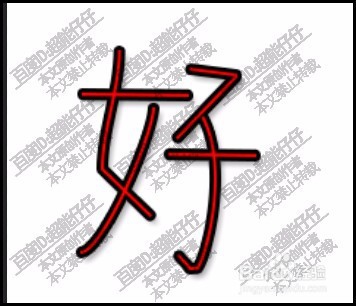1、比如,下面,已用自由钢笔工具绘制了一个“好”字。

2、要修改文字的笔画,我们要用到的工具是直接选择工具。在工具栏中选取:直接选择工具
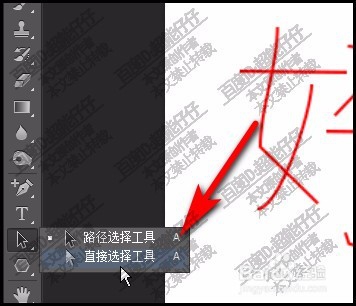
3、鼠标变成白色箭头;鼠标移到要修改的笔画这里来。点击一下,该笔画显示出锚点。
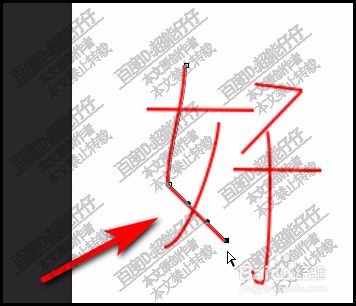
4、那么,接下来,鼠标点住这些锚点,就可以修改笔画了。比如,要把此笔画向下拉长些,那么,鼠标就点住末尾这个锚点

5、点住锚点向下拉,即可把该笔画拉长了。若要想拉短些,又点住锚点向内缩即可。
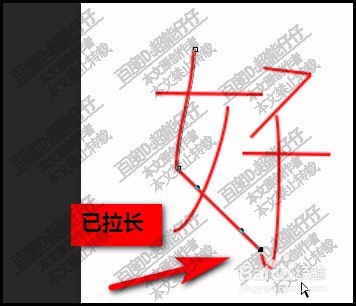
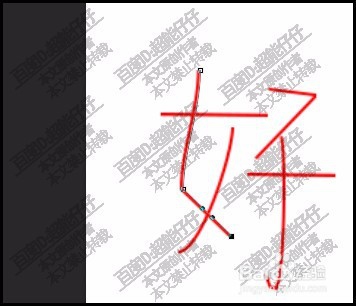
6、那么,就利用这些特点,给文字进行修改其形状。比如,笔画拉长,拉短,把直的笔画,变成弧形等等。

7、文字修改好后,鼠标在空白位置点击一下,确认之前的涠础险渥操作。取消笔画的选中状态。我们还可以对文字进行其它的操作,比如,给文字添加阴影,描边等等。